ad blue Hyundai Accent 2016 Manuel du propriétaire (in French)
[x] Cancel search | Manufacturer: HYUNDAI, Model Year: 2016, Model line: Accent, Model: Hyundai Accent 2016Pages: 512, PDF Size: 16.7 MB
Page 237 of 512
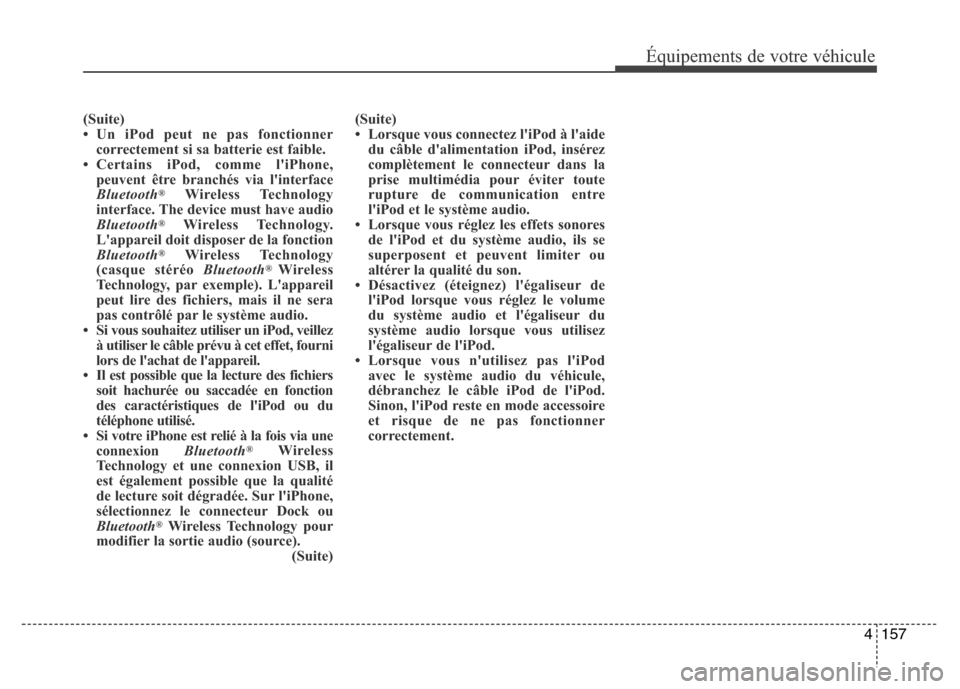
4157
Équipements de votre véhicule
(Suite)
• Un iPod peut ne pas fonctionnercorrectement si sa batterie est faible.
• Certains iPod, comme l'iPhone, peuvent être branchés via l'interface
Bluetooth
®Wireless Technology
interface. The device must have audio
Bluetooth
®Wireless Technology.
L'appareil doit disposer de la fonction
Bluetooth
®Wireless Technology
(casque stéréo Bluetooth® Wireless
Technology, par exemple). L'appareil
peut lire des fichiers, mais il ne sera
pas contrôlé par le système audio.
• Si vous souhaitez utiliser un iPod, veillez à utiliser le câble prévu à cet effet, fourni
lors de l'achat de l'appareil.
• Il est possible que la lecture des fichiers soit hachurée ou saccadée en fonction
des caractéristiques de l'iPod ou du
téléphone utilisé.
• Si votre iPhone est relié à la fois via une connexion Bluetooth
®Wireless
Technology et une connexion USB, il
est également possible que la qualité
de lecture soit dégradée. Sur l'iPhone,
sélectionnez le connecteur Dock ou
Bluetooth
®Wireless Technology pour
modifier la sortie audio (source). (Suite)(Suite)
• Lorsque vous connectez l'iPod à l'aide
du câble d'alimentation iPod, insérez
complètement le connecteur dans la
prise multimédia pour éviter toute
rupture de communication entre
l'iPod et le système audio.
• Lorsque vous réglez les effets sonores de l'iPod et du système audio, ils se
superposent et peuvent limiter ou
altérer la qualité du son.
• Désactivez (éteignez) l'égaliseur de l'iPod lorsque vous réglez le volume
du système audio et l'égaliseur du
système audio lorsque vous utilisez
l'égaliseur de l'iPod.
• Lorsque vous n'utilisez pas l'iPod avec le système audio du véhicule,
débranchez le câble iPod de l'iPod.
Sinon, l'iPod reste en mode accessoire
et risque de ne pas fonctionner
correctement.
Page 238 of 512
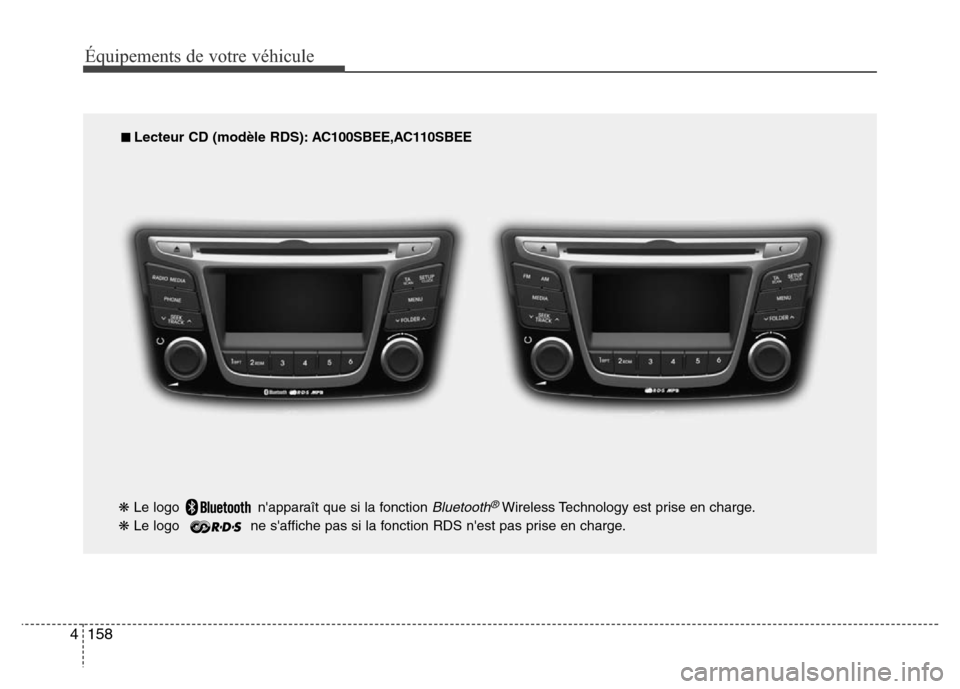
158
4
Équipements de votre véhicule
■ Lecteur CD (modèle RDS): A C100SBEE,AC110SBEE
\b Le logo n'apparaît que si la fonction
Bluetooth®Wireless Technology est prise en charge.
\b Le logo ne s'affiche pas si la fonction RDS n'est pas prise en charge.
Page 241 of 512

4161
Équipements de votre véhicule
13. Bouton TUNE (bouton deréglage)
• Mode Radio : tournez le bouton vers la gauche ou la droite pour changer de
fréquence.
• Mode CD/USB/iPod/My Music (Ma musique) : tournez le bouton vers la
gauche ou la droite pour parcourir les
morceaux (fichiers).
❈ Une fois la chanson souhaitée
trouvée, appuyez sur le bouton pour
lire le fichier.
• Permet de sélectionner et de parcourir les menus.Autoradio
(Pour les modèles NON
Bluetooth)
14.
• Permet de passer au mode FM.
• Chaque sélection de cette touchepermet de passer au mode suivant :
FM1
➟ FM2 ➟ FMA.
15.
• Permet de passer au mode AM
➟AMA.
AM
FM
Page 242 of 512
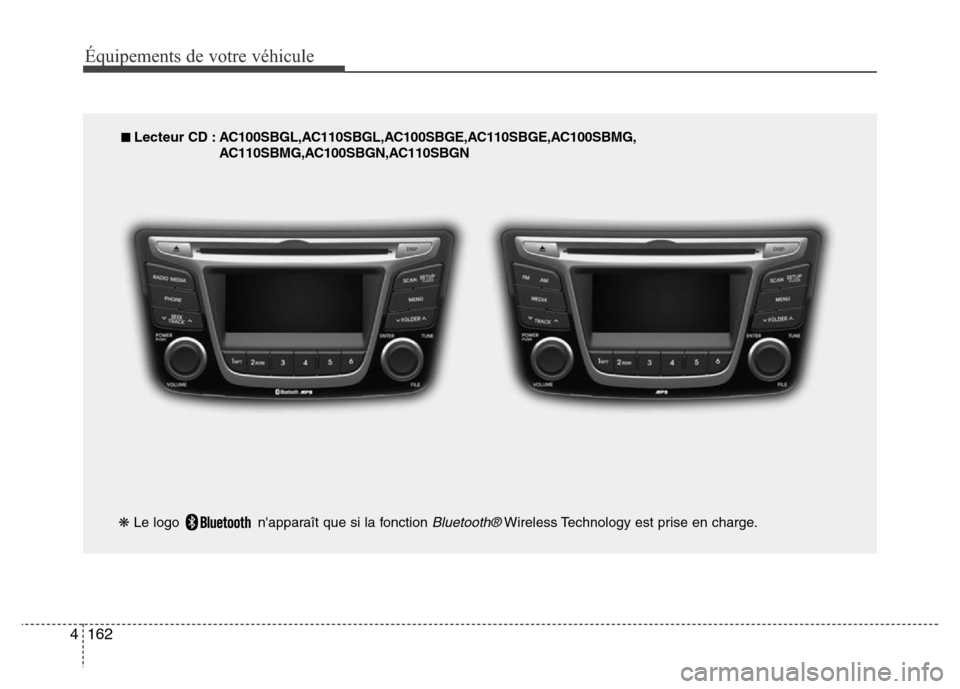
162
4
Équipements de votre véhicule
■ Lecteur CD : A C100SBGL,AC110SBGL,AC100SBGE,AC110SBGE,AC100SBMG,
AC110SBMG,AC100SBGN,AC110SBGN
\b Le logo n'apparaît que si la fonction
Bluetooth®Wireless Technology est prise en charge.
Page 245 of 512

4165
Équipements de votre véhicule
13. Bouton TUNE (bouton deréglage)
• Mode Radio : tournez le bouton vers la gauche ou la droite pour changer de
fréquence.
• Mode CD/USB/iPod/My Music (Ma musique) : tournez le bouton vers la
gauche ou la droite pour parcourir les
morceaux (fichiers).
❈ Une fois la chanson souhaitée
trouvée, appuyez sur le bouton pour
lire le fichier.
• Permet de sélectionner et de parcourir les menus.Autoradio
(Pour les modèles NON
Bluetooth)
14.
• Permet de passer au mode FM.
• Chaque sélection de cette touchepermet de passer au mode suivant :
FM1
➟ FM2.
15.
• Permet de passer au mode AM.
AM
FM
Page 255 of 512
![Hyundai Accent 2016 Manuel du propriétaire (in French) 4175
Équipements de votre véhicule
Phone Setup
(Configuration du téléphone)
(le cas échéant)
Appuyez sur la touche .
Sélectionnez ensuite [Phone]
(Téléphone) (modèles équipés du
système Hyundai Accent 2016 Manuel du propriétaire (in French) 4175
Équipements de votre véhicule
Phone Setup
(Configuration du téléphone)
(le cas échéant)
Appuyez sur la touche .
Sélectionnez ensuite [Phone]
(Téléphone) (modèles équipés du
système](/img/35/14357/w960_14357-254.png)
4175
Équipements de votre véhicule
Phone Setup
(Configuration du téléphone)
(le cas échéant)
Appuyez sur la touche .
Sélectionnez ensuite [Phone]
(Téléphone) (modèles équipés du
système RDS)Appuyez sur la touche .
Sélectionnez ensuite [Phone]
(Téléphone).
Pair Phone
(Appairage du téléphone)
Sélectionnez [Pair Phone] (Appairage du
téléphone) Procédez aux réglages à
l'aide du bouton de réglage .
➀Recherchez le nom de votre
téléphone portable, puis connectez-
vous.
➁Saisissez le code affiché à l'écran
(code : 0000)
❈ Le nom du téléphone et le code
restent affichés à l'écran pendant 3
minutes. Si l'appairage n'aboutit pas
dans ce délai, le processus est
automatiquement interrompu.
SETUPCLOCK
SETUPCLOCK
ATTENTION
Pour appairer un téléphone
portable compatible Bluetooth®
Wireless Technology, vous devezd'abord vous authentifier et vousconnecter. Vous ne pouvez donc pas appairer un téléphone portableen conduisant. Garez toujours votrevéhicule avant d'utiliser cettefonction.
Page 256 of 512
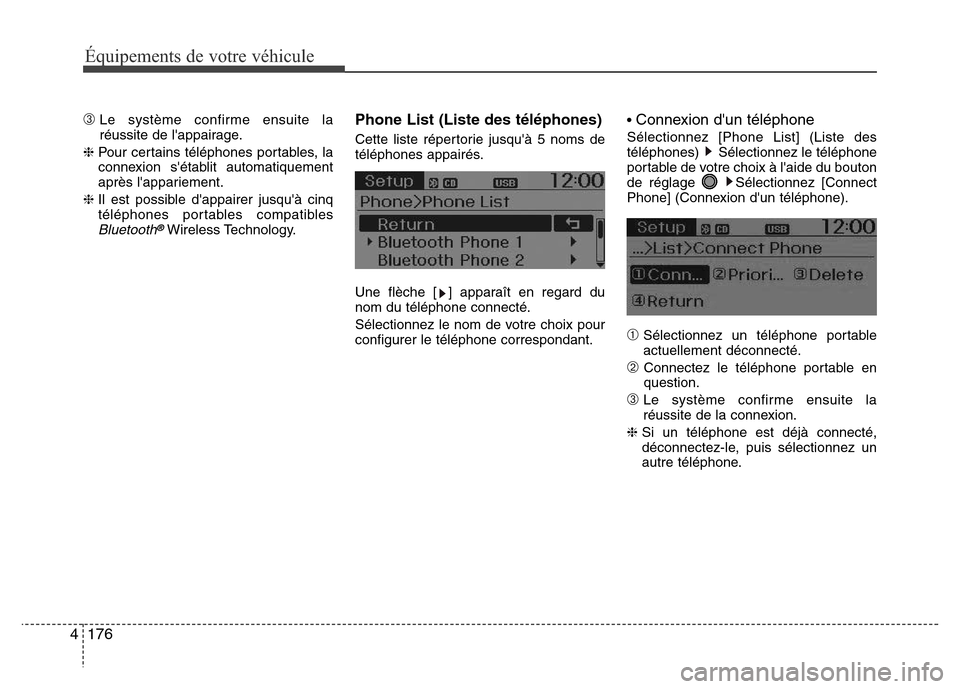
176
4
Équipements de votre véhicule
➂Le système confirme ensuite la
réussite de l'appairage.
❈ Pour certains téléphones portables, la
connexion s'établit automatiquement
après l'appariement.
❈ Il est possible d'appairer jusqu'à cinq
téléphones portables compatibles
Bluetooth®Wireless Technology.
Phone List (Liste des téléphones)
Cette liste répertorie jusqu'à 5 noms de
téléphones appairés.
Une flèche [ ] apparaît en regard du
nom du téléphone connecté.
Sélectionnez le nom de votre choix pour
configurer le téléphone correspondant. •
Connexion d'un téléphone
Sélectionnez [Phone List] (Liste des
téléphones) Sélectionnez le téléphone
portable de votre choix à l'aide du bouton
de réglage Sélectionnez [Connect
Phone] (Connexion d'un téléphone).
➀Sélectionnez un téléphone portable
actuellement déconnecté.
➁ Connectez le téléphone portable en
question.
➂Le système confirme ensuite la
réussite de la connexion.
❈ Si un téléphone est déjà connecté,
déconnectez-le, puis sélectionnez un
autre téléphone.
Page 257 of 512
![Hyundai Accent 2016 Manuel du propriétaire (in French) 4177
Équipements de votre véhicule
• Déconnexion dun téléphone
Sélectionnez [Phone List] (Liste des
téléphones) Sélectionnez le téléphone
portable de votre choix à laide du bouton
de Hyundai Accent 2016 Manuel du propriétaire (in French) 4177
Équipements de votre véhicule
• Déconnexion dun téléphone
Sélectionnez [Phone List] (Liste des
téléphones) Sélectionnez le téléphone
portable de votre choix à laide du bouton
de](/img/35/14357/w960_14357-256.png)
4177
Équipements de votre véhicule
• Déconnexion d'un téléphone
Sélectionnez [Phone List] (Liste des
téléphones) Sélectionnez le téléphone
portable de votre choix à l'aide du bouton
de réglage Sélectionnez
[Disconnect Phone] (Déonnexion d'un
téléphone).
➀Sélectionnez le téléphone portable
connecté.
➁ Déconnectez le téléphone portable en
question.
➂Le système confirme ensuite la
réussite de la déconnexion.•
Modification de la séquence de
connexion (priorité)
Cette fonction permet de modifier l'ordre
(priorité) de connexion automatique des
téléphones portables appairés.
Sélectionnez [Phone List] (Liste des
téléphones) Sélectionnez [Priority]
(Priorité) à l'aide du bouton de réglage
Sélectionnez le téléphone portable
prioritaire.
➀Sélectionnez [Priority] (Priorité).
➁ Dans la liste des téléphones appairés,
sélectionnez celui auquel vous
souhaitez attribuer le numéro de
priorité 1.
➂ Le système affiche alors la nouvelle
séquence de priorité.
❈ Une fois la séquence de connexion
(priorité) modifiée, le nouveau
téléphone portable prioritaire est
connecté.
- Lorsqu'il est impossible d'établir la connexion du téléphone prioritaire
(priorité N°1), le système tente
automatiquement de connecter le
dernier téléphone connecté
- S'il est également impossible d'établir une connexion pour ce téléphone, le
système tente de connecter les
téléphones dans l'ordre spécifié par la
séquence. - Le téléphone connecté passe
automatiquement en tête de la
séquence de priorité.
•
Delete (Supprimer)
Sélectionnez [Phone List] (Liste des
téléphones) Sélectionnez le téléphone
portable de votre choix à l'aide du bouton
de réglage Sélectionnez [Delete]
(Supprimer).
➀Sélectionnez le téléphone portable à
supprimer.
➁Supprimez le téléphone portable en
question.
➂Le système confirme ensuite la
réussite de la suppression.
❈ Si vous tentez de supprimer le
téléphone connecté, celui-ci est
d'abord déconnecté.
ATTENTION
• La suppression d'un téléphone
portable entraîne la suppressiondes contacts associés.
• Pour obtenir une connexion Bluetooth
®Wireless Technology
stable, supprimez le téléphone du système audio, et inversement.
Page 259 of 512
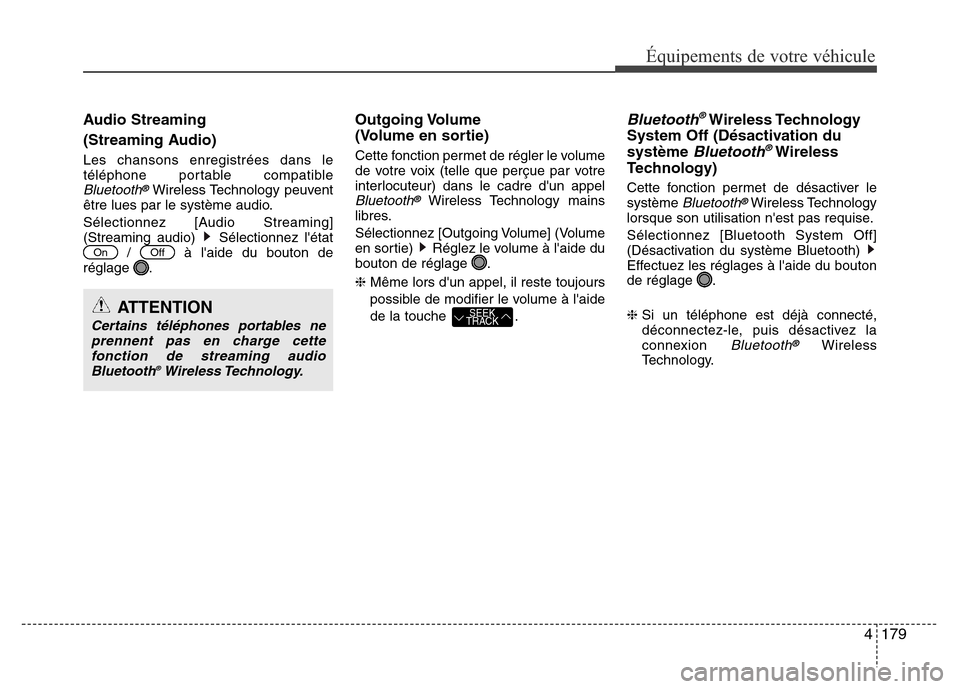
4179
Équipements de votre véhicule
Audio Streaming
(Streaming Audio)
Les chansons enregistrées dans le
téléphone portable compatible
Bluetooth®Wireless Technology peuvent
être lues par le système audio.
Sélectionnez [Audio Streaming]
(Streaming audio) Sélectionnez l'état / à l'aide du bouton de
réglage .
Outgoing Volume
(Volume en sortie)
Cette fonction permet de régler le volume
de votre voix (telle que perçue par votre
interlocuteur) dans le cadre d'un appel
Bluetooth®Wireless Technology mains
libres.
Sélectionnez [Outgoing Volume] (Volume
en sortie) Réglez le volume à l'aide du
bouton de réglage .
❈ Même lors d'un appel, il reste toujours
possible de modifier le volume à l'aide
de la touche .
Bluetooth®Wireless Technology
System Off (Désactivation du
système
Bluetooth®Wireless
Technology)
Cette fonction permet de désactiver le
système Bluetooth®Wireless Technology
lorsque son utilisation n'est pas requise.
Sélectionnez [Bluetooth System Off]
(Désactivation du système Bluetooth)
Effectuez les réglages à l'aide du bouton
de réglage .
❈ Si un téléphone est déjà connecté,
déconnectez-le, puis désactivez la
connexion
Bluetooth®Wireless
Technology.
SEEK
TRACK
OffOn
ATTENTION
Certains téléphones portables ne
prennent pas en charge cettefonction de streaming audioBluetooth
®Wireless Technology.
Page 260 of 512
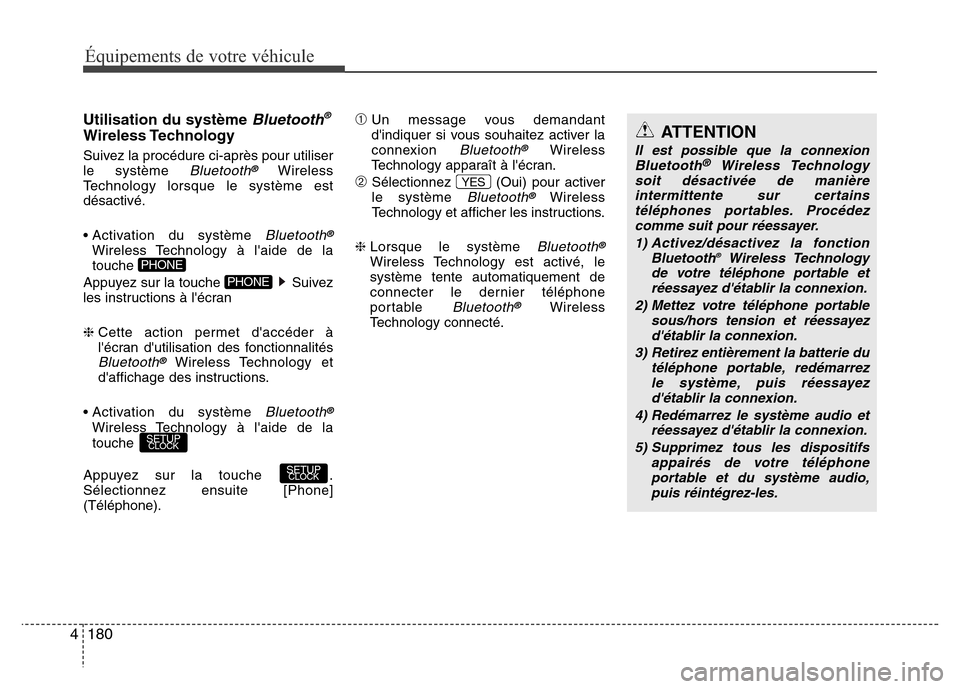
180
4
Équipements de votre véhicule
Utilisation du système Bluetooth®
Wireless Technology
Suivez la procédure ci-après pour utiliser
le système Bluetooth®Wireless
Technology lorsque le système est
désactivé.
• Activation du système
Bluetooth®
Wireless Technology à l'aide de la
touche
Appuyez sur la touche Suivez
les instructions à l'écran
❈ Cette action permet d'accéder à
l'écran d'utilisation des fonctionnalités
Bluetooth®Wireless Technology et
d'affichage des instructions.
• Activation du système
Bluetooth®
Wireless Technology à l'aide de la
touche
Appuyez sur la touche .
Sélectionnez ensuite [Phone]
(Téléphone).
➀Un message vous demandant
d'indiquer si vous souhaitez activer la
connexion
Bluetooth®Wireless
Technology apparaît à l'écran.
➁ Sélectionnez (Oui) pour activer
le système Bluetooth®Wireless
Technology et afficher les instructions.
❈ Lorsque le système
Bluetooth®
Wireless Technology est activé, le
système tente automatiquement de
connecter le dernier téléphone
portable
Bluetooth®Wireless
Technology connecté.
YES
SETUPCLOCK
SETUPCLOCK
PHONE
PHONE
ATTENTION
Il est possible que la connexion Bluetooth®Wireless Technology
soit désactivée de manière intermittente sur certainstéléphones portables. Procédezcomme suit pour réessayer.
1) Activez/désactivez la fonction Bluetooth
®Wireless Technology
de votre téléphone portable et réessayez d'établir la connexion.
2) Mettez votre téléphone portable sous/hors tension et réessayezd'établir la connexion.
3) Retirez entièrement la batterie du téléphone portable, redémarrezle système, puis réessayez d'établir la connexion.
4) Redémarrez le système audio et réessayez d'établir la connexion.
5) Supprimez tous les dispositifs appairés de votre téléphoneportable et du système audio,puis réintégrez-les.